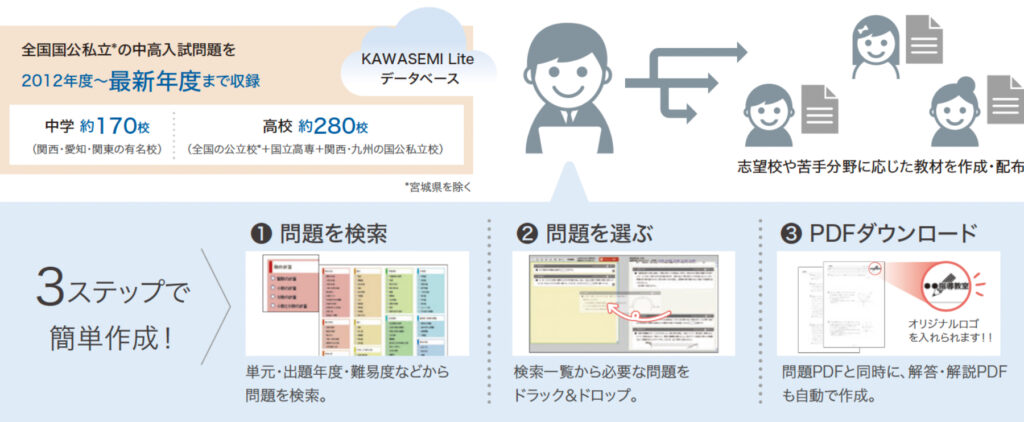【KAWASEMI Liteの基本操作】「学校名」・「年度」の表示の仕方
2023年2月24日 | KAWASEMI Lite
本コラムは「KAWASEMI Lite」の基本的な操作や機能の使い方や、「KAWASEMI Lite」の機能を使いこなしている先生方のテクニックをご紹介します。今回は「学校名や出題年度の表示機能について」です。デフォルトではオフになっているので、もしすると、その存在に気づいていない方も多いかもしれません。
使いこなせれば生徒のモチベーションや成績アップに繋がるかもしれませんので、存在については知っておいて欲しいです。
もくじ
学校名や出題年度の表示機能とは
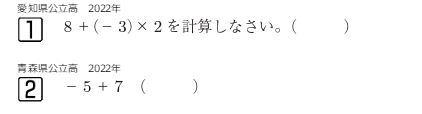
KAWASEMI Liteではその問題を出題した学校名や出題した年度を問題の左上に表示することができます。
デフォルト設定(初期設定)では学校名と年度は表示しないようになっています。また、学校名か年度のどちらか一方のみを表示することも可能です。
学校名や出題年度を表示する意義
学校名や出題年度の表示は、まずその問題が入試問題であることを意味してくれます。その上で、中学1・2年生や中学3年生のはじめのころは、自分自身が入試問題など解けるはずもないと考えている子どもたちが大半です。
そのため、入試問題が解けたときの喜びは自信につながり、モチベーションアップに繋がります。さらに有名難関校や聞き馴染みのある学校だとなおさらです。難関校のさほど難しくない問題をあえて選んで、子供たちにわざと正解させることで、褒める材料をつくり自信につなげることが大切です。
また、受験を直前に控えた子どもたちに対しては、自分たちが受験するかもしれない学校の問題となると、自然と真剣度が増してきます。できなかったときには少しフォローは必要ですが、そういった学習に対する姿勢を向上させる効果があります。必要に応じてタイミングや時期を見計らい使用するとよいでしょう。

学校名・年度を表示する方法
先に述べたようにデフォルト設定は学校名や年度は表示しないようになっています。表示には意図的に設定する必要があります。2箇所でその設定が可能ですので、その方法をそれぞれ解説していきます。
―『プリント一覧』から修正する方法
まずは学校名や出題年度を表示させずに作成したプリント。次回の使用時に学校名や出題年度を表示させたいときは、以下の方法を行うと表示されるようになります。
①『プリント一覧』で表示変更をしたい「設定」ボタンを押します。
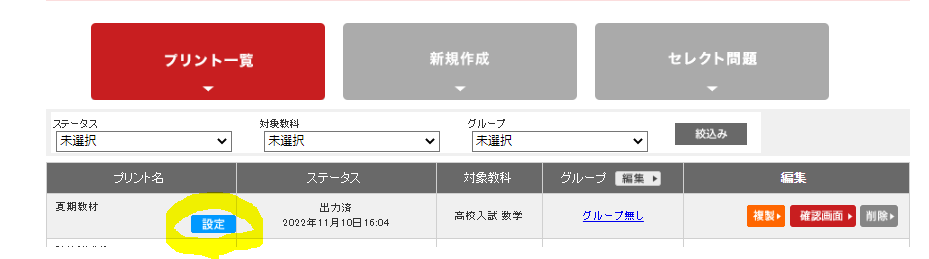
②立ち上がった画面の「学校名表示」「出題年度表示」をクリックし、それぞれにチェックを入れます。
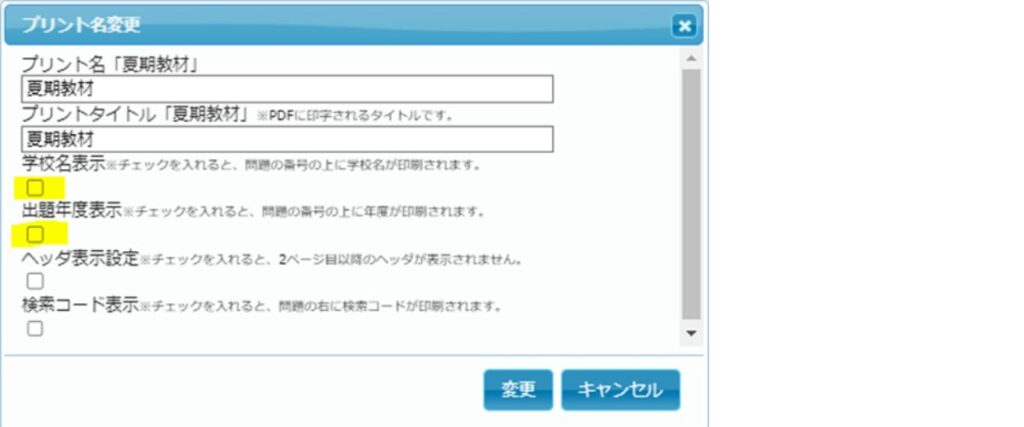
③最後に「変更」ボタンを押して完了です。
―『編集画面』から修正する方法
次は作成開始時や作成中のプリントに学校名や出題年度を表示させたいときの方法です。
①『編集画面』の上部にある「変更」ボタンを押します。
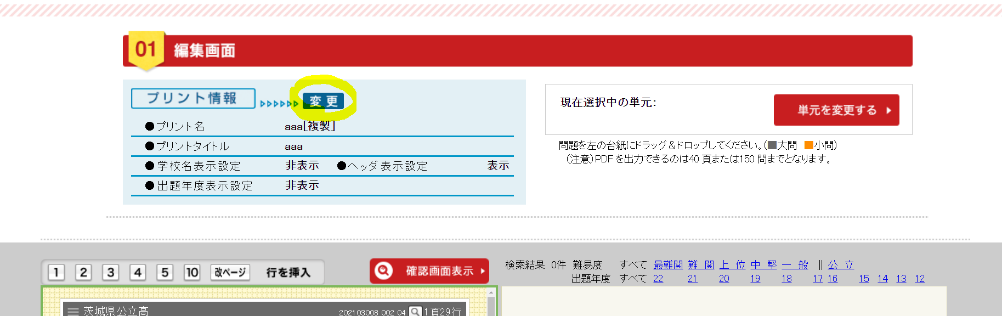
②立ち上がった画面の「学校名表示」「出題年度表示」をクリックし、それぞれにチェックを入れます。
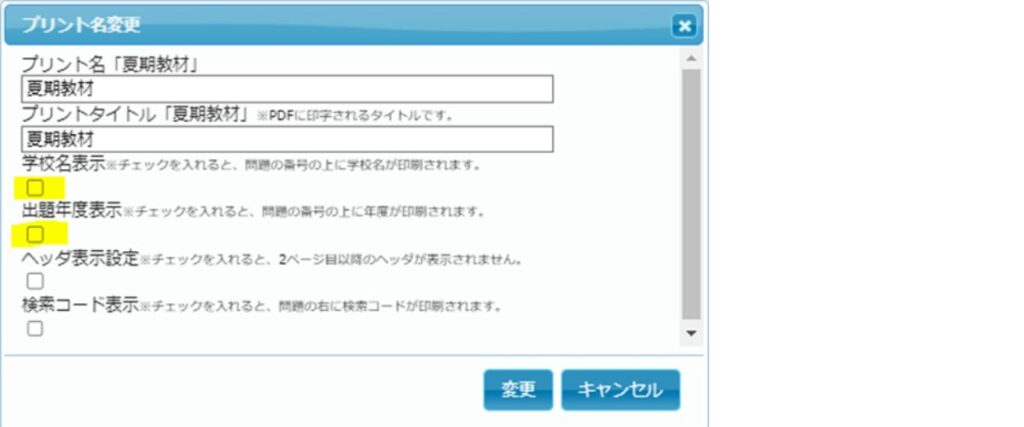
③最後に「変更」ボタンを押して完了です。
まとめ
先生によっては学校名を表示させて子どもたちに自信をつけさせたり、フラットな感覚で問題に取り組んでもらうためにあえて表示させないといった利用方法もあります。
生徒の状況や時期に合わせてその時々で使っていただけています。もし、使ったことがなければ、KAWASEMI Liteの「学校名や出題年度の表示機能」機能をぜひ使ってみてください。「子どもたちの反応が変わった」「成績がアップした」などの嬉しい反応があれば、私たちに教えていただけると嬉しいです。
プリント教材作成システム KAWASEMI Liteとは
中学校・高校入試向け過去問題集「赤本」の英俊社が提供する、オンラインのプリント教材作成システム。約23万問以上の入試問題データベースから必要な問題を選ぶだけで、簡単スピーディーにプリント教材を作成できるため、よりきめ細かな学習指導が可能になります。